Ludiscape se présente sous la forme d’une palette d’outils intégrée conçue pour créer du contenu multimédia, du e-learning, du mobile-learning et de jeu sérieux.
Ludiscape a été conçu comme une solution de création logicielle simple et efficace et permettre de publier le contenu sur des systèmes LMS, SCORM et xApi TinCan.
Chamilo est un logiciel open source de gestion de l’apprentissage et du contenu d’apprentissage, dont l’objectif est d’améliorer l’accès global à l’éducation et au savoir.
Comment donner du style à vos menus de navigation eLearning
Souhaitez-vous personnaliser vos menus de navigation Chamilo pour changer leurs couleurs ou leur comportement?
Vous pouvez facilement le personnaliser en utilisant le CSS et le JS pour répondre à vos exigences.
Dans ce tutoriel, nous allons vous montrer comment donner du style aux menus de navigation de votre plateforme eLearning Chamilo.
La dernière version en date du logiciel open source Chamilo LMS offre toute une liste de correctifs de mises à jour diverses destinées a améliorer l’expérience des utilisateurs de vos formation.
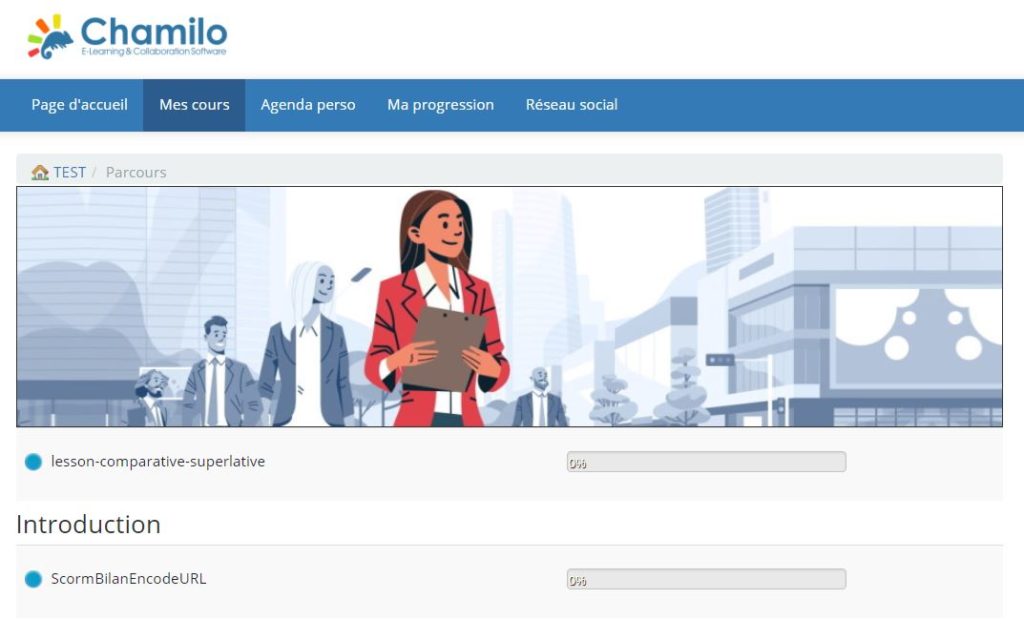
Méthode 1 : Comment donner du style à vos contenus à l’aide de la fonction plein écran
Le mode de vue plein écran permet de voir la totalité de votre contenu sans le menu de gauche ce qui provoque une immersion et une expérience plus poussée.
Pour activer cette option utiliser l’icone « vue » et choisissez le mode plein écran.
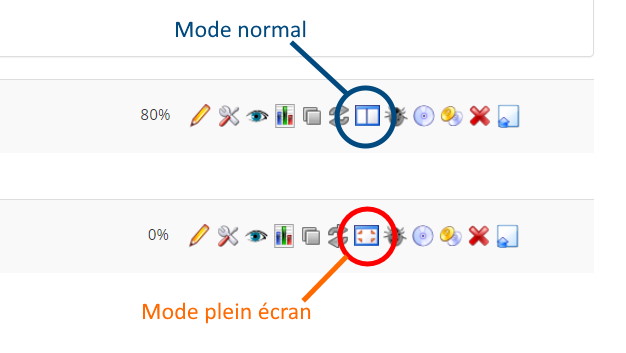
Méthode 2 : Ajouter du code pour une transition douce dans le lecteur LearningPath
Le but est d’avoir un icône de fermeture en haut à droite. Si l’utilisateur veut quitter le contenu, une transition avant apparait pendant l’enregistrement de la progression.
Nous installons ici une interaction réactive.
C’est quoi une interaction réactive ?
Lorsqu’il y a un point de contact ou un click il doit y avoir une réaction et ne pas « attendre que cela charge … » cela installe un retour d’information et moins de stress pour l’utilisateur qui sait qu’il se passe quelque chose.
Cette méthode vous oblige à modifier les fichiers de Chamilo. Vous devriez l’utiliser que si vous êtes un développeur et avez des connaissances en création de thème Chamilo.
Pour faire cela il suffit d’installer le code suivant dans le fichier lp_controler.php
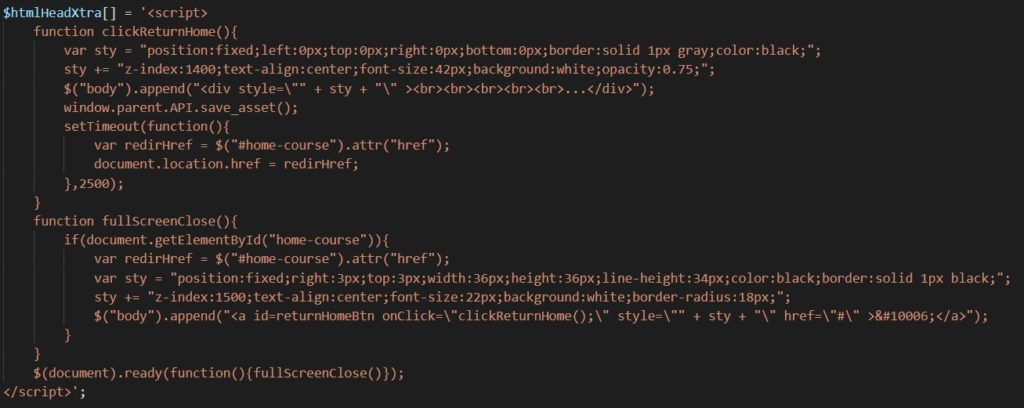
Méthode 3 : Comment modifier manuellement le style via le thème Chamilo
Cette méthode vous oblige à modifier les fichiers CSS de votre thème Chamilo.
La meilleure façon de le faire est de personnaliser votre thème Chamilo par la création d’un thème personnalisée.
Les menus de navigation de Chamilo sont affichés dans une liste non ordonnée. Votre liste à puces aurait le «menu» du nom de classe avec chaque élément de liste ayant sa propre classe CSS.
Cela pourrait fonctionner si vous avez un seul emplacement du menu. Cependant, la plupart des thèmes ont plusieurs endroits où vous pouvez afficher des menus de navigation.
Utiliser seulement les classes CSS par défaut peut provoquer des conflits avec des menus sur d’autres endroits.
Les styles et thèmes Chamilo sont rangés dans le dossier chamilo-1.11.12\web\css\themes
Méthode 4 : Utiliser un plugin qui modifie l'expérience de Chamilo
Votre plateforme de digital learning Chamilo utilise du CSS pour vos styles de navigation. Beaucoup de débutants ne sont pas à l’aise avec l’édition CSS des thèmes Chamilo. C’est donc à ce moment qu’un plugin pour styler vos menus devient pratique, car Il vous évite d’éditer des fichiers du thème ou de l’écriture de code.
D’abord, ce que vous devez faire est télécharger et d’activer l’un des plugins Chamilo suivant :
- lp_teachdoc_ui
- Chamilo_boost
Pour plus de détails, consultez la documentation officielle étape par étape sur la façon d’installer un plugin Chamilo.
ChamiloBoost est un plugin Chamilo premium qui vous permet de changer la page d’accueil de votre plateforme sans écrire une seule ligne de code (Pas HTML ou CSS requis).
